「カッティングマシンに興味はあるけど、操作が難しそう・・・」
「パソコンがないとデータは作れないんでしょ?」とお考えの皆様に朗報です!
シルエットジャパン社のモバイルアプリ「シルエットゴー」がパワーアップ!
出力専用だったアプリが、データ作成ができるアプリに進化しました!
今まではパソコンが無いとカットデータの作成ができず、機械が苦手な方には少しハードルが高かったカメオシリーズ。アプリのリニューアルにより、スマホやタブレットでもカッティングマシンを楽しめるようになりました。
今回はそんなモバイルアプリ「シルエットゴー」の主な機能と使い方を紹介してまいります!
トレース機能
スマホに入っているお好みの画像をトレースし、カットラインを作成することができます。
ロゴマークや文字を事前に画像として書き出しておけば、簡単にトレースができます。また、撮影した写真をトレースすることもできるので、手描きのイラストからカットラインを作成することも可能です。
1.スマホに保存した画像からトレースする
スマホのお絵描きアプリやコラージュアプリで、文字やロゴマークを画像化します。
白背景に黒でデザインすると、トレースの認識がしやすいです。
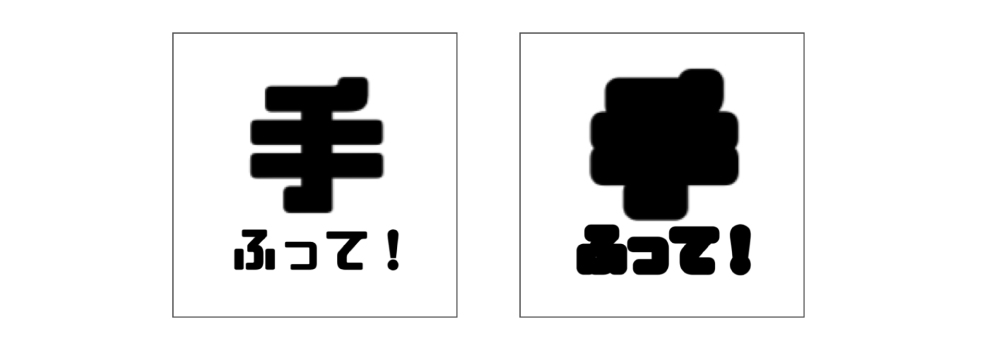
①シルエットゴーを開き、画面左下の+アイコンから「デバイスから挿入」を選びます。
②トレースしたい画像を選択したら、精度と斑点除去を調整してカットラインを決めます。
③調整できたら「はい」をタップします。
④サイズを調整します。
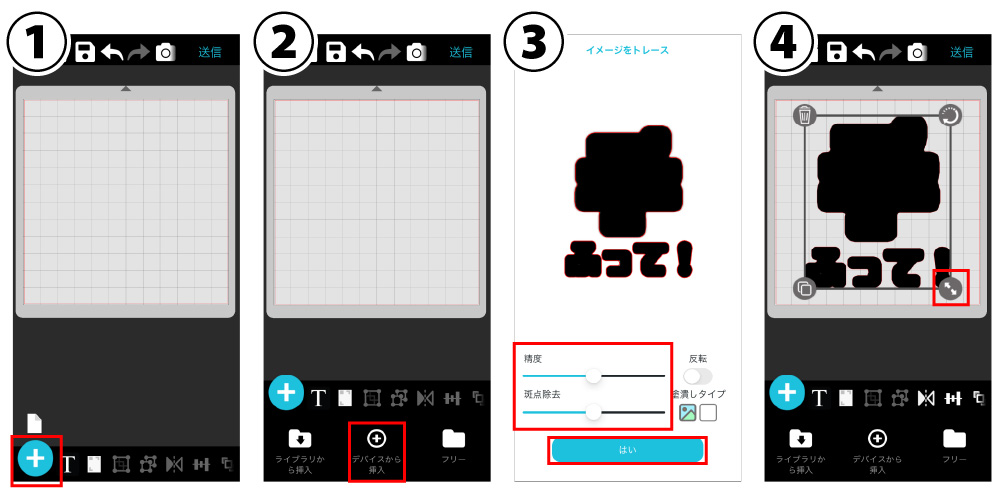
⑤データが完成したら、画面右上の「送信」ボタンからデザインを出力します。
⑥設定ページでカットする素材を選択すると、適切な設定値が反映されます。
上手く切れなかった場合は「設定をテストまたは変更」から、任意に設定値を変更することができます。
⑦設定が完了したら「はい」をタップし、アクションプレビューでカットラインを確認します。
問題なければさらに「はい」をタップし、機械の接続に進みます。
⑧機械とBluetoothで接続ができたら、後は送信してカットするだけです!
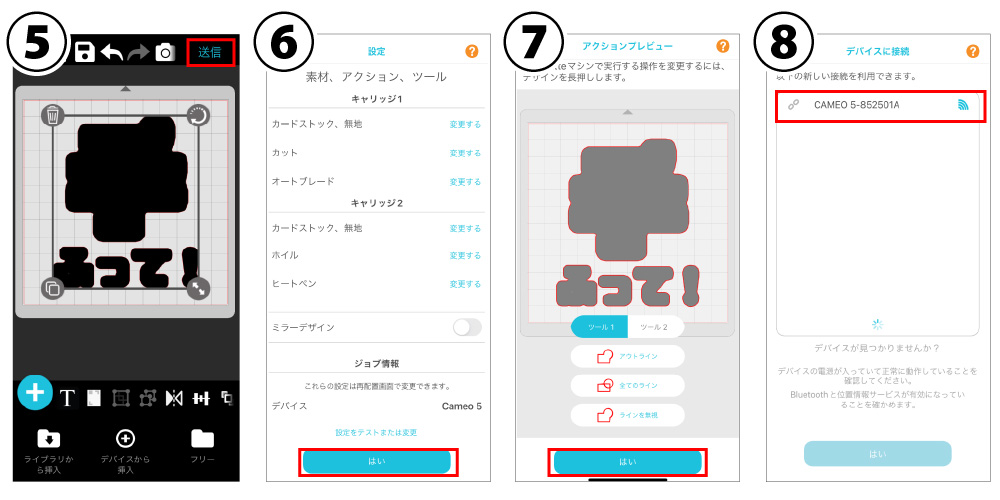
色画用紙やステッカーシートをカットして貼り合わせれば、応援うちわが完成します。
ロゴマークやイラストのステッカーも簡単に作れそうですね!

2.スマホで写真を撮ってトレースする
手描きのイラストや印刷物を用意します。

①シルエットゴーを開き、上部のカメラマークを選択します。
②写真を撮影し、問題なければ「写真を使用」をタップします。
③精度と斑点除去を調整し、カットラインを決めます。
④データが完成したら「送信」をタップします。
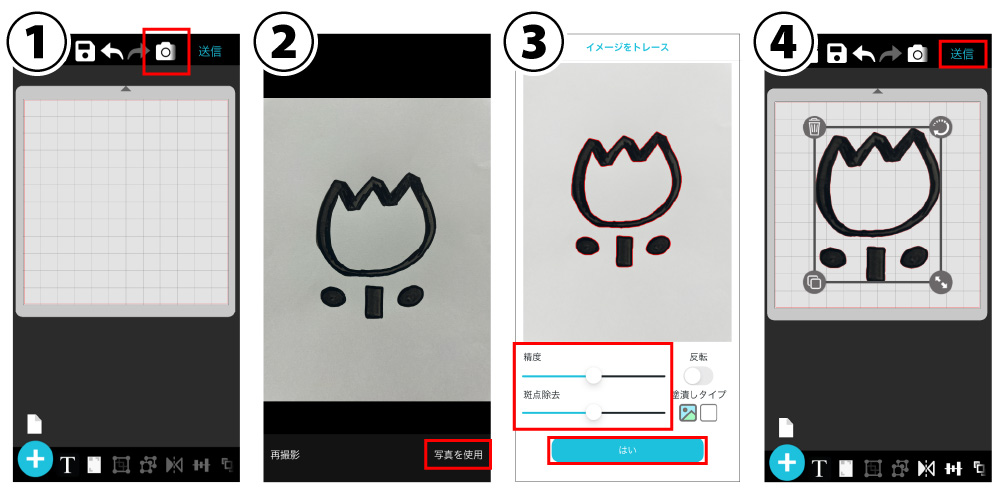
この後は「1.スマホに保存した画像からトレースする」と同じ手順で機械と接続し、カットします。
アイロンシートをカットすれば、自分のイラストで簡単にTシャツやバッグが作れます。
アイロンシートをカットする場合はカット設定画面で「ミラーデザイン」をONにすることで簡単にデータを反転できます。

テキスト機能
自由に文字を入力し、カットラインを作成することができます。
フォントも選べるので、様々な文字のデザインが楽しめます。
使い方
①画面左下の「T」アイコンから「A+」をタップします。
②「New Text」の文字が表示されます。
③任意の文字を入力します。
④左下からフォントを変更できます。
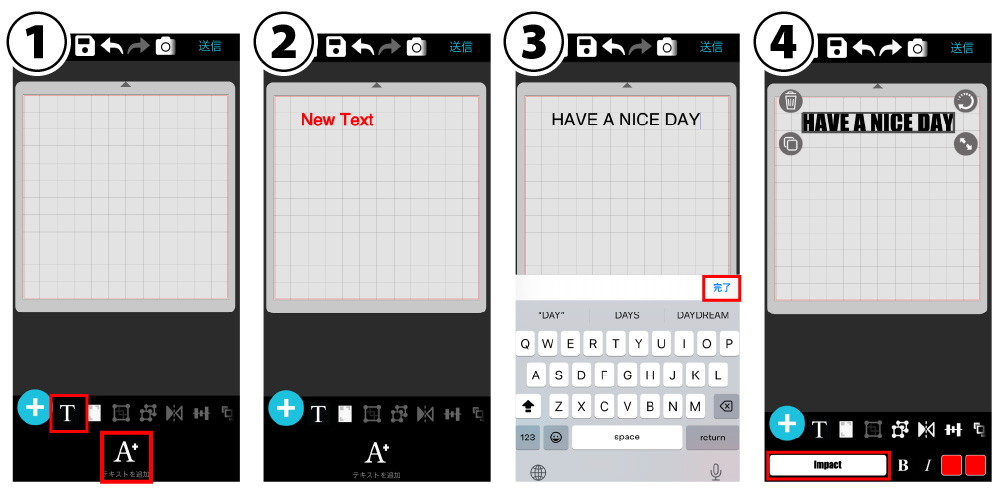
日本語非対応のフォントを選択していると、□□□と表示されます。
日本語対応フォントを選択すると日本語入力が可能です。データが完成したら、画面右上の「送信」ボタンからデザインを出力し、カットします。
こちらもステッカーシートをカットすれば切り文字ステッカーに、アイロンシートをカットすればTシャツやバッグが作れます。

デザインデータの保存
シルエットゴーで作成したデータは、保存して再度使用することができます。
保存方法
①画面上部、左から3つ目のマークをタップします。
②シルエットアカウントでサインインすることでライブラリを使用できます。
データを開く方法
画面左下の+アイコンから「ライブラリから挿入」を選択し、開くことができます。
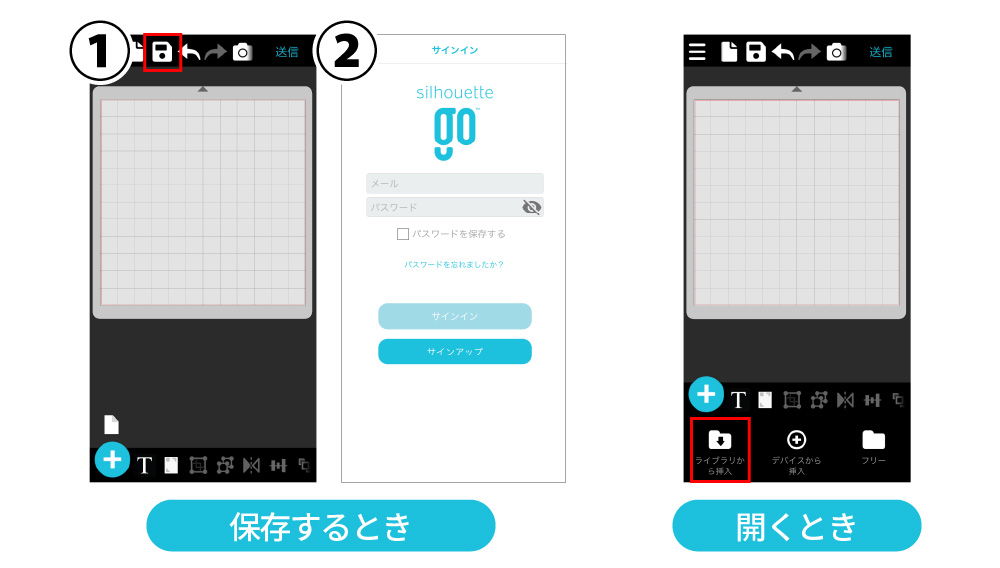
スマホでカッティングを楽しむならシルエットゴーアプリ
今回紹介したスマホアプリ「シルエットゴー」は、カメオ5、ポートレート4、キュリオ2の3種全てに対応しています。
終売したカメオ4やポートレート3でも使用可能

細かいデータの作成にはパソコンのソフト「シルエットスタジオ」が向いていますが、簡単なトレースや文字デザインであればスマホやタブレットでも十分楽しめるようになりました。
データ作成がネックで購入を迷っていた方は、ぜひアプリを活用していただきたいです。
シルエットゴーアプリはどなたでも無料でダウンロード可能ですので、機械購入前に使用感のお試しができます。
まずはお気軽にダウンロードしてみてくださいね!














 オリジナルTシャツを自作!カメオ5&アイロンシートでロゴT作り
オリジナルTシャツを自作!カメオ5&アイロンシートでロゴT作り 安い&コンパクトなカッティングマシン「ポートレート4」初心者にもおすすめな理由
安い&コンパクトなカッティングマシン「ポートレート4」初心者にもおすすめな理由








